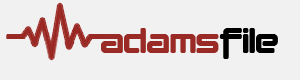FLAC (Free Lossless Audio Codec) - аудиокодек, сжимающий без потери качества (lossless), аналог Monkey's Audio. Разрабатывается компанией Xiph.Org, текущая версия 1.2.0.
FLAC является бесплатным, открытым (open source) и мультиплатформенным, подробную информацию о кодеке и его разработке можно получить на официальной странице проекта.
http://flac.sourceforge.net/index.html
Коэффициэнты сжатия у FLAC немногим уступают Monkey's Audio, при этом время кодирования (сжатия) в формат FLAC примерно тоже, что и у Monkey's Audio, однако декодирование (разжатие) происходит значительно быстрее (см. результаты сравнения разных lossless кодеков).
- Код: Выделить всё
http://flac.sourceforge.net/ru/comparison.html
FLAC очень популярен в осло-сети из-за мультиплатформенности - его можно использовать в Windows, Linux, Unix, и Mac OS X. Также существуют портативные плееры, поддерживающие проигрывание FLAC файлов.
Windows версия кодека содержит плагины для Winamp (версии 2.х/5.х), Foobar2000 и плагин для Nero.
Для работы с кодеком (сжатие / разжатие) используется FLAC Frontend (графическая оболочка). Также можно добавить поддержку FLAC в графический интэрфейс программы Monkey's Audio. Однако это не самые удобные варианты (ИМХО), посему предлагаю не мучаться а воспользоваться простенькой супер утилиткой FlacDrop. Програмку надо положить в одну директорию с flac.exe и вперёд. Простецкий драг-унд-дроп интерфейс, настройки вызываются правой кнопкой мышки.
Скачать последнюю версию кодека FLAC для Windows можно отсюда:
- Код: Выделить всё
http://flac.sf.net/
_____________________________________________________________
Что такое .ape+.cue и что с ним делать?
Просто послушать на компьютере:
Скачайте и установите бесплатный проигрыватель foobar2000. После этого установите плагин для APE (foo_input_monkey.dll). Его можно скачать с официального сайта,
- Код: Выделить всё
http://www.foobar2000.com/components/index.html
ищете там в списке Monkey's Audio decoding support и скачиваете (весит оно меньше 300 Кб, называется foo_input_monkey.zip). Скачанное надо распаковать и положить в папку foobar2000/components ко всем остальным dll-кам.
Для проигрывания .ape файла в foobar2000 редактируем содержимое .cue как текстового файла (открыть с помощью блокнота) и заменить расширение файла в строке
- Код: Выделить всё
FILE "Название файла.wav" WAVE
на
- Код: Выделить всё
FILE "Название файла.ape" WAVE
После этого открываем cue в foobar-е и он сам подцепит ape-образ (он естественно должен лежать в той же директории, что и cue).
Запись на диск:
Надо скачать Monkey's Audio:
- Код: Выделить всё
http://www.monkeysaudio.com
, затем установить её, запустить и выбрать опцию Decompress, перетянуть *.ape в окно проги, нажать Decompress, полученный файл *.wav можно записать как аудио CD с помощи Nero\СDRWin\BlindWrite\EAC и прочих, поддерживающих формат WAV\CUE. Для записи как аудио CD в Неро - надо положить WAV\CUE в одну директорию, запустить Неро, File\Burn Image и выбрать CUE (!) файл.
Кроме того, сжатый имидж (APE+CUE) можно играть WinAMP'ом, с помощью плагина mp3cue:
- Код: Выделить всё
http://ajvmp3.paradise.net.nz/Mp3Cue_v0.94.zip
, он поможет переключаться между треками. Он точно так же годится и для WAV+CUE и MP3+CUE.
Есть путь проще, если вы не собираетесь использовать формат .ape все время и пользуетесь для прожига Неро. Для записи через Неро ничего качать и устанавливать не обязательно, кроме плагина к Неро для .ape отсюда
- Код: Выделить всё
http://www.softpedia.com/progDownload/Nero-Mega-Plu...nload-18886.html
Там кстати есть плагины для всех мыслимых форматов.
Затем можно рипнуть CD в любой удобный вам формат.
Можно поступить и так. Разделить файл на отдельные треки с помощью "CUE Splitter"
- Код: Выделить всё
http://www.enfis.it/downloads.php?cat_id=1
После чего распаковать их в WAV-ы с помощью, например, ЕАС.
(но при этом способе теряется понятие 100%-й имидж диска)
Другие программы для работы с APE:
CUE Player -- плагин для WinAMP (все версии, включая v5.3 ) для вопроизведения APE + CUE.
Скачать CUE Player v0.56:
- Код: Выделить всё
http://etono.cplusplus.se/cueplay/v0.57/in_cue.exe
CUE Player Homepage
http://etono.cplusplus.se/cueplay/
Отзывы о CUE Player на сайте Winamp
- Код: Выделить всё
http://www.winamp.com/plugins/details.php?id=143011&show=reviews
___________________________________________________________
FAQ: Как конвертировать музыку в MP3, OGG, FLAC и другие форматы с помощью foobar2000
Аудиоплеер foobar2000 (далее - fb2k), не смотря на кажущуюся простоту, умеет не только играть музыку. В частности, с помощью его вcтроенного компонента Converter можно делать следующее:
1. "нарезать" образы дисков на отдельные файлы согласно CUE-листу;
2. переводить файлы в форматы MP3/OGG/... с целью запихнуть в аппаратный плеер;
3. делать "ознакомительные" копии избранных треков с аудиодисков (для точного копирования используйте EAC или cdparanoia!);
4. кодировать образы дисков *.wav в lossless-форматы для последующего релиза на torrents.ru (:
5. декодировать образы дисков из lossless-формата для записи на CD, если пишущая программа этот формат не поддерживает;
6. создавать цельные образы дисков необходимого формата из отдельных файлов;
7. создавать файлы предпросмотра.
Конвертер fb2k замечателен тем, что для выполнения задач 1-5 от пользователя требуются одинаковые действия. О них и пойдет речь в данном FAQ.
С чего начать?
Для начала необходимо обзавестись минимальным набором: плеер + кодировщик.
Скачать плеер можно с официального сайта:
- Код: Выделить всё
http://foobar2000.org/
. Он играет много разных форматов (полный список см. там же). Но, по скольку это в первую очередь все-таки плеер, кодеры в комплект не входят.
Где достать кодеры?
(в нашем случае кодер представляет собой файл с расширением exe и определенным именем)
Lossy:
MP3: для перевода в MP3 рекомендуется использовать кодек LAME, который является стандартом де факто. Официально он распространяется только в виде открытого исходного кода (open source).
Но исполняемый файл, скомпилированный под M$ Windows можно скачать по первой ссылке с этой страницы:
- Код: Выделить всё
http://mitiok.maresweb.org/
- на нее ссылается официальный сайт кодека.
Из скачанного оттуда архива нам понадобится только файл lame.exe.
OGG Vorbis: тут тоже есть несколько вариантов аналогично LAME. Я рекомендую использовать сборку под названием Lancer, т.к. по мимо прочего он еще и оптимизирован под разные процессоры. Скачать его можно по этому адресу:
- Код: Выделить всё
http://homepage3.nifty.com/blacksword/
- выберите версию, оптимизированную под ваш процессор!
Опять же из всего архива берем только oggenc.exe.
MusePack: тут все просто, он лежит на официальном сайте в виндовом разделе:
- Код: Выделить всё
http://www.musepack.net/index.php?pg=win
- см. пункт "Encoder".
MP4 (Nero): (имеется в виду формат AAC) лежит на неровском сайте:
- Код: Выделить всё
http://www.nero.com/nerodigital/eng/down-ndaudio.php
- в архиве папка win32, вней файл NeroAacEnc.exe.
Lossless:
WavPack: тоже на официальном сайте - секция Binaries, имя WavPack Win32.
- Код: Выделить всё
http://www.wavpack.com/downloads.html
- в архивеы папка wavpack, в ней файл wavpack.exe.
FLAC: лежит на SourceForge,
- Код: Выделить всё
http://sourceforge.net/project/showfiles.php?group_id=13478
- нас интересует файл flac-x.x.x-win.zip, в нем папка bin, а в ней - flac.exe.
Файл кодировщика нужно перенести в директорию, куда установлен fb2k (можно и в любое другое место, но тогда потребуется указать его при первом запуске конвертера).
Как конвертировать?
0. Добавить нужные треки в плейлист (перенести файлы или CUE-лист мышью в окно программы, открыть AudioCD с помощью меню File->Open Audio CD... и т.д.).
1. Выделить треки, которые нужно конвертировать (в плейлисте fb2k работают все механизмы выделения, характерные для списка с множественным выбором: выделение мышью с Shift и Ctrl, Ctrl+A и т.д.).
2. На одном из выбранных треков или в пустой строке плейлиста нажать правой кнопкой мыши, в появившемся меню выбрать Convert->Convert to... (см. Рис. 1)

Рис. 1 - главное окно пограммы foobar2000
3. В появившемся окне в раскрывающемся списке (Рис. 2) выбрать строчку с нужным форматом+битрейтом и нажать "ОК".

Рис. 2 - установки конвертера
4. После этого появится диалог выбора папки, в которую будут сохранены результаты конвертирования.
После подтверждения выбора папки нажатием кнопки "ОК" параллельно с работой плеера запустится конвертирование, ход которого будет отражать плавающее окно с индикатором; если в нем выстаить соответствующую галочку, то по завершении конвертирования откроется папка, в которую были сохранены файлы.
Что делать, если в раскрывающемся списке нет нужной мне пары формат+битрейт?
Есть два способа исправить положение.
Первый: изменить существующий элемент списка, нажав кнопку "...", расположенную справа от него. Откроется диалог настройки кодера - Рис. 3 (он типичен почти для всех кодеров, за исключением WavPack, т.к. последний поддерживает гибридную форму lossless+lossy). Устанавливаем нужное качество (битрейт) и жмем "ОК"

Рис. 3 - диалог настройки кодера
Второй: добавить в список новый пункт, нажав кнопку "More settings" в левом нижнем углу диалога конвертера. Откроется окно настройки плеера (его так же можно достать через меню File->Preferences), в котором будет активен пункт Tools->Converter (Рис. 4). По нажатию кнопки "Add new" откроется диалог, аналогичный описанному в первом способе. В нем нужно выбрать кодек, указать качество (битрейт) и нажать "ОК" - теперь в списке появится новый пункт.

Рис. 4 - окно настройки плеера, пункт свойств конвертера
Может ли fb2k конвертировать в формат, которого нет в списке, например, Monkey's Audio?
Может. Но для этого необходимо знать формат и параметры командной строки кодировщика. Если эти слова вас не пугают, то ваш любимый кодек можно добавить в список вручную. Для этого аналогично второму способу предыдущего вопроса нужно попасть в диалог добавления кодера и в раскрывающемся списке выбрать Custom, где заполнить соответствующие поля.
Как изменить формат имени файла?
В окне настройки плеера выбрать пункт Tools->Converter. В поле с именем Singte tracks задать шаблон имени файла согласно формату, приведеному в справке:
- Код: Выделить всё
http://wiki.hydrogenaudio.org/index.php?title=Foobar2000:Titleformat_Reference